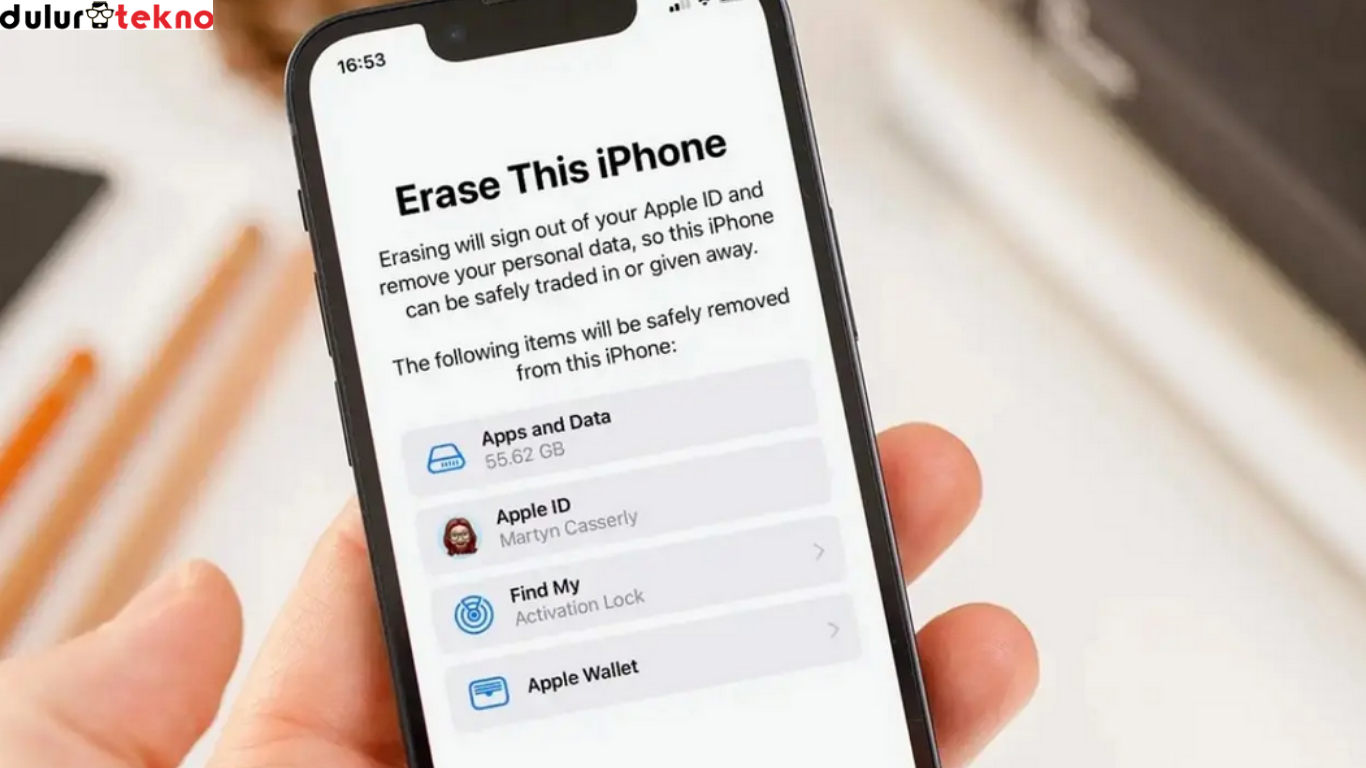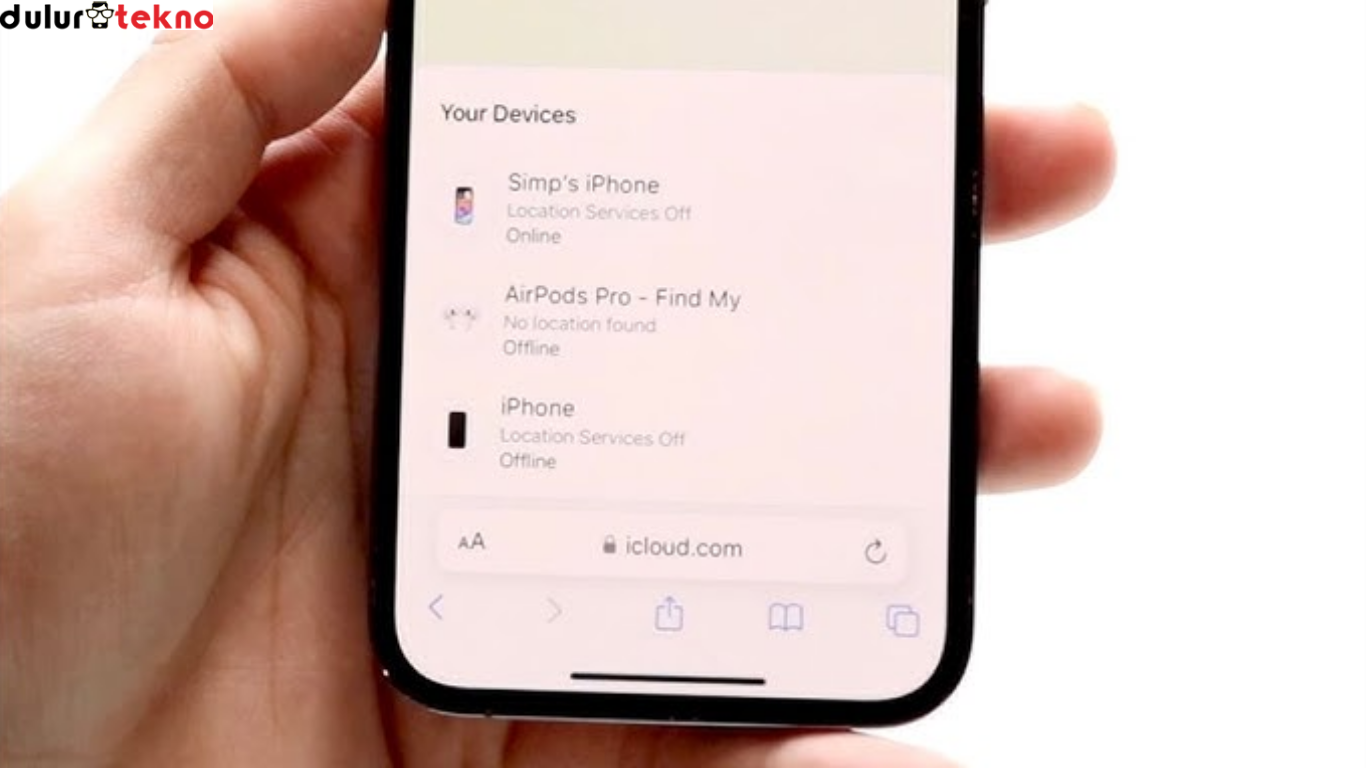Kamu pernah lupa password Apple ID dan bingung bagaimana cara menghapusnya? Jangan khawatir, kamu nggak sendirian! Apple ID memang menjadi bagian penting dari ekosistem Apple, tetapi saat kamu kehilangan akses, rasanya seperti kehilangan kunci rumah. Di artikel ini, kita akan bahas tuntas bagaimana cara hapus Apple ID yang lupa password dengan langkah-langkah mudah dan aman. Yuk, simak selengkapnya!
Daftar Isi
Apa Itu Apple ID dan Mengapa Penting?
Apple ID adalah akun utama yang kamu gunakan untuk mengakses berbagai layanan Apple seperti iCloud, App Store, iTunes, hingga layanan keamanan seperti Find My iPhone. Tanpa Apple ID, kamu akan kehilangan banyak fitur penting di perangkat Apple kamu. Oleh karena itu, lupa password Apple ID bisa menjadi masalah besar.
Tapi tenang, dengan panduan ini, kamu bisa menghapus Apple ID lama yang sudah nggak bisa diakses. Dengan begitu, kamu bisa menggunakan perangkat Apple-mu dengan normal lagi.
Mengapa Harus Menghapus Apple ID yang Lama?
Ada beberapa alasan kenapa kamu perlu menghapus Apple ID lama, terutama jika lupa password:
- Perangkat Bekas: Kamu membeli perangkat Apple bekas yang masih terhubung dengan Apple ID pemilik sebelumnya.
- Kehilangan Akses: Kamu lupa password dan tidak bisa mengatur ulang karena email pemulihan tidak bisa diakses.
- Keamanan: Kamu khawatir akun tersebut disalahgunakan oleh pihak lain.
Dengan menghapus Apple ID lama, perangkat kamu akan terasa seperti baru dan bebas digunakan.
Langkah-Langkah Cara Hapus Apple ID yang Lupa Password
1. Coba Atur Ulang Password Apple ID
Sebelum benar-benar menghapus, coba dulu atur ulang password Apple ID kamu. Berikut caranya:
- Buka Halaman Pemulihan Apple ID.
- Masukkan email Apple ID yang lupa password.
- Ikuti instruksi untuk mengatur ulang password.
Jika berhasil, kamu nggak perlu menghapus Apple ID, cukup login ulang di perangkatmu.
2. Gunakan Fitur “Forgot Password” di Perangkat Apple
Kalau cara hapus Apple ID yang lupa password di atas nggak berhasil, coba fitur “Forgot Password” langsung dari perangkatmu:
- Buka Settings di iPhone atau iPad kamu.
- Klik nama kamu di bagian atas.
- Pilih “Password & Security” → “Change Password.”
- Masukkan kode akses perangkat, lalu atur ulang password.
3. Hapus Apple ID Melalui Mode Pemulihan (Reset Factory)
Jika kamu benar-benar tidak bisa mengakses Apple ID, langkah terakhir adalah menghapusnya melalui mode pemulihan. Tapi, hati-hati! Metode ini akan menghapus semua data di perangkat.
Langkah-langkahnya:
- Backup Data: Sebelum reset, pastikan kamu sudah mem-backup data penting di iCloud atau komputer.
Masuk ke Mode Pemulihan:
- Sambungkan perangkatmu ke komputer menggunakan kabel USB.
Tekan dan tahan tombol tertentu sesuai jenis perangkatmu untuk masuk ke mode pemulihan:
- iPhone 8 atau lebih baru: Tekan Volume Up, lalu Volume Down, dan tahan tombol Power hingga mode pemulihan muncul.
- iPhone 7: Tekan dan tahan Volume Down dan Power bersamaan.
Gunakan iTunes atau Finder:
- Di komputer, buka iTunes (Windows) atau Finder (Mac).
- Pilih perangkatmu, lalu klik “Restore.”
- Setup Ulang Perangkat: Setelah proses selesai, perangkatmu akan seperti baru tanpa Apple ID lama.
4. Hubungi Apple Support
Kalau semua cara hapus Apple ID yang lupa password di atas gagal, kamu bisa menghubungi Apple Support untuk bantuan lebih lanjut. Siapkan informasi berikut:
- Bukti pembelian perangkat (jika diminta).
- Serial Number perangkat (bisa dilihat di bagian belakang atau di menu Settings).
- Tim Apple biasanya sangat membantu dalam kasus seperti ini, terutama jika kamu bisa membuktikan kepemilikan perangkat.
Tips Agar Tidak Lupa Password Lagi
Setelah berhasil menghapus atau memulihkan Apple ID, pastikan kamu nggak akan mengalami masalah yang sama di masa depan. Berikut tipsnya:
- Gunakan Password Manager: Simpan semua password penting kamu di aplikasi password manager.
- Aktifkan Two-Factor Authentication: Tambahkan lapisan keamanan ekstra agar akunmu lebih aman.
- Catat Info Pemulihan: Pastikan kamu mencatat email pemulihan dan nomor telepon yang digunakan.
- Rutin Perbarui Password: Ganti password secara berkala agar tetap aman.
Penutup
Itu dia tutorial lengkap cara hapus Apple ID yang lupa password. Dengan langkah-langkah di atas, kamu bisa mengatasi masalah Apple ID yang lupa password tanpa perlu panik. Ingat, pastikan kamu selalu menjaga keamanan akunmu untuk menghindari masalah serupa di masa depan.
Kalau kamu punya pertanyaan atau pengalaman menarik seputar Apple ID, jangan ragu untuk share di kolom komentar, ya. Semoga artikel ini membantu, dan selamat mencoba!